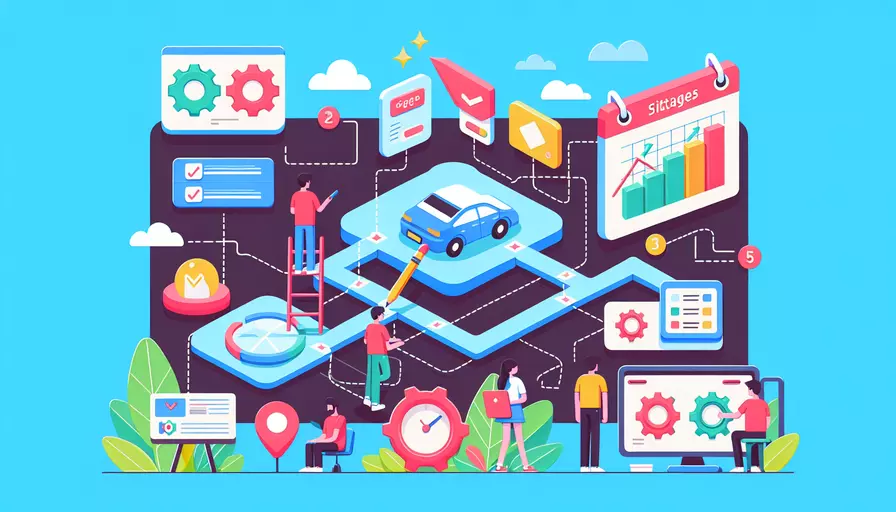vue2.0编程时选择哪些开发工具

Vue 2.0 可以使用多种工具进行编程,具体可以分为 1、文本编辑器 和 2、集成开发环境(IDE) 两大类。文本编辑器简单易用,适合小型项目和快速原型开发;而集成开发环境则功能强大,更适合大型项目和团队协作。以下将详细介绍几种常见的工具及其优缺点。
一、文本编辑器
1、Visual Studio Code (VSCode)
优点:
- 插件丰富:VSCode拥有大量的扩展插件,如Vetur、ESLint、Prettier等,可以极大提升Vue开发体验。
- 免费开源:VSCode完全免费,并且是开源项目,受到社区广泛支持。
- 跨平台:支持Windows、macOS和Linux。
缺点:
- 资源占用:相较于一些轻量级编辑器,VSCode的资源占用会稍高。
- 学习曲线:对于初学者,配置和使用VSCode的各种插件可能需要一定时间。
2、Sublime Text
优点:
- 速度快:Sublime Text以其启动速度和响应速度著称,非常适合快速编辑文件。
- 多选择编辑:可以同时编辑多个相同的词或代码块,提高编辑效率。
- 自定义强:支持多种主题和配色方案,可以根据个人喜好进行定制。
缺点:
- 插件支持较少:相较于VSCode,Sublime Text的插件种类和数量略少。
- 付费软件:虽然可以免费试用,但 Sublime Text 是收费软件。
3、Atom
优点:
- 高度可定制:Atom可以通过CSS、HTML和JavaScript进行深度定制。
- 实时协作:通过Teletype插件,可以实现多用户实时编辑同一个文件。
- 强大社区:作为GitHub旗下的产品,Atom有一个非常活跃的开发者社区。
缺点:
- 性能问题:在处理大型文件或项目时,Atom的性能可能不如VSCode和Sublime Text。
- 资源占用:相较于其他文本编辑器,Atom的资源占用较高。
二、集成开发环境(IDE)
1、WebStorm
优点:
- 智能提示:WebStorm提供非常强大的代码智能提示和自动补全功能。
- 调试工具:内置强大的调试工具,可以快速定位和修复代码中的问题。
- 集成版本控制:支持Git、SVN等多种版本控制系统,方便团队协作。
缺点:
- 收费软件:WebStorm是收费软件,对于个人开发者和小团队可能会有成本压力。
- 资源占用:作为一款功能强大的IDE,WebStorm的资源占用较高。
2、Eclipse with JSDT
优点:
- 免费开源:Eclipse是一个完全免费的开源IDE,使用成本低。
- 插件丰富:通过安装JSDT插件,可以很好地支持Vue开发。
- 跨平台:支持Windows、macOS和Linux。
缺点:
- 配置复杂:相较于其他IDE,Eclipse的配置和使用较为复杂。
- 界面陈旧:Eclipse的界面相对陈旧,不如VSCode和WebStorm现代化。
3、IntelliJ IDEA
优点:
- 强大功能:IntelliJ IDEA是JetBrains旗舰产品,功能非常强大,支持多种编程语言和框架。
- 智能提示:提供高效的代码智能提示和重构功能。
- 集成工具:内置版本控制、数据库管理、调试工具等,非常适合大型项目开发。
缺点:
- 收费软件:IntelliJ IDEA的专业版是收费的,虽然有社区版,但功能相对有限。
- 资源占用:作为一款功能强大的IDE,其资源占用也较高。
三、工具选择对比表
| 工具名 | 类型 | 主要优点 | 主要缺点 | 适用场景 |
|---|---|---|---|---|
| Visual Studio Code | 文本编辑器 | 插件丰富、免费开源、跨平台 | 资源占用稍高、学习曲线较陡 | 小型项目、快速开发 |
| Sublime Text | 文本编辑器 | 启动速度快、多选择编辑、自定义强 | 插件支持少、收费 | 快速编辑、轻量开发 |
| Atom | 文本编辑器 | 高度可定制、实时协作、强大社区 | 性能问题、资源占用高 | 实时协作、小型项目 |
| WebStorm | 集成开发环境 | 智能提示、调试工具、集成版本控制 | 收费软件、资源占用高 | 大型项目、团队协作 |
| Eclipse with JSDT | 集成开发环境 | 免费开源、插件丰富、跨平台 | 配置复杂、界面陈旧 | 免费使用、跨平台开发 |
| IntelliJ IDEA | 集成开发环境 | 强大功能、智能提示、集成工具 | 收费软件、资源占用高 | 大型项目、企业开发 |
四、如何选择合适的工具
1、根据项目规模
- 小型项目:推荐使用文本编辑器,如VSCode或Sublime Text,轻量、快速且易于配置。
- 大型项目:推荐使用集成开发环境,如WebStorm或IntelliJ IDEA,功能强大且集成多种工具。
2、根据开发者经验
- 初学者:建议使用VSCode,配置简单且有大量教程和社区支持。
- 高级开发者:可以选择WebStorm或IntelliJ IDEA,提供更强大的功能和支持。
3、根据预算情况
- 预算有限:VSCode、Sublime Text(免费试用)和Eclipse是不错的选择。
- 预算充足:WebStorm和IntelliJ IDEA提供了更多的高级功能和更好的用户体验。
4、根据操作系统
- 跨平台需求:VSCode、Atom和Eclipse都支持Windows、macOS和Linux。
- 特定平台优化:WebStorm和IntelliJ IDEA在各平台上的表现都非常出色,但需要付费。
五、总结与建议
在选择适合Vue 2.0开发的工具时,需要综合考虑项目规模、开发者经验、预算情况和操作系统等因素。对于小型项目和快速开发,推荐使用VSCode或Sublime Text;对于大型项目和团队协作,建议使用WebStorm或IntelliJ IDEA。无论选择哪种工具,都要充分利用其插件和扩展功能,以提升开发效率和代码质量。
进一步建议:
- 熟悉工具的快捷键和插件:无论使用哪种工具,了解并熟练使用其快捷键和常用插件,可以大大提高开发效率。
- 持续学习和更新:开发工具和技术在不断发展,保持学习和更新工具的习惯,可以确保你始终使用最适合的开发环境。
- 参与社区:加入开发者社区,参与讨论和分享经验,可以获得更多的资源和支持,解决开发过程中遇到的问题。
更多问答FAQs:
1. 什么是Vue 2.0?
Vue 2.0是一种流行的JavaScript框架,用于构建用户界面。它由Evan You于2014年创建,并于2016年推出了2.0版本。Vue 2.0是Vue.js的第二个主要版本,它带来了许多改进和新功能,使开发者能够更轻松地构建复杂的应用程序。
2. 用什么工具编程Vue 2.0?
在编程Vue 2.0时,你可以使用多种工具来提高你的开发效率和代码质量。以下是几个常用的工具:
-
Vue CLI(Vue命令行界面):Vue CLI是一个官方提供的脚手架工具,用于快速搭建基于Vue.js的项目。它集成了许多常用的工具和插件,如Webpack、Babel等,使你能够轻松地创建、开发和部署Vue项目。
-
Visual Studio Code:Visual Studio Code是一款轻量级的代码编辑器,支持Vue.js的语法高亮和代码提示。它还有许多强大的插件,可以帮助你更好地编程Vue 2.0。
-
Vue Devtools:Vue Devtools是一个浏览器插件,用于调试和分析Vue应用程序。它可以帮助你查看Vue组件的层次结构、状态和性能信息,以及进行实时的调试和监控。
-
Webpack:Webpack是一个模块打包工具,可以将你的Vue代码和相关资源打包成一个或多个静态文件。它具有强大的配置和插件系统,可以优化你的代码,并实现代码分割、懒加载等高级功能。
3. Vue 2.0和其他工具的关系是什么?
Vue 2.0本身并不依赖于特定的工具或编辑器,你可以使用任何你喜欢的开发工具来编程Vue 2.0。然而,使用一些特定的工具可以大大提高你的开发效率和代码质量。
Vue CLI是一个非常强大的工具,它帮助你快速搭建Vue项目,并提供了许多预设的配置选项,使你能够更轻松地开始编程。它还集成了许多常用的工具和插件,如Webpack、Babel等,使你能够更好地管理和构建你的Vue应用程序。
Visual Studio Code是一个轻量级的代码编辑器,具有丰富的插件生态系统,可以提供语法高亮、代码提示等功能,让你更舒适地编程Vue 2.0。
Vue Devtools是一个非常有用的浏览器插件,可以帮助你调试和分析Vue应用程序。它提供了许多有用的功能,如查看组件层次结构、监控状态变化、性能分析等。
Webpack是一个强大的模块打包工具,可以将你的Vue代码和相关资源打包成一个或多个静态文件。它可以帮助你优化代码、实现代码分割、懒加载等高级功能。